Как просмотреть сохраненные пароли WiFi на Android
В этом уроке вы узнаете, как просмотреть сохраненные пароли WiFi на Android-смартфоне. Даже вы можете легко поделиться сохраненными паролями, как только сможете их увидеть, используя методы, которыми мы поделились здесь.
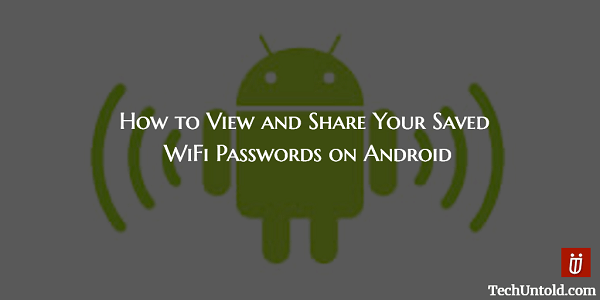
Первая сеть Wi-Fi, к которой вы когда-либо подключали свое Android-устройство, вероятно, была домашней. Со временем вы, вероятно, даже подключили его к своим WiFi-сетям на работе, в доме друга, кафе и т. д. Вы не удосужились записать их, поскольку уже были подключены. Зачем тебе это где-то записывать, верно?
Возможно, вы также захотите узнать, как Создайте точку доступа Wi-Fi без программного обеспечения в Windows 7 / 8.
Многие могут подумать, что их Android-устройство где-то сохранило пароль для безопасного хранения. Все, что вам нужно сделать, это, возможно, найти учебник, который позволит вам найти его и решить проблему. Это возможно, но вам нужно будет иметь корневой доступ либо вам не повезло.
Contents [show]
Как просмотреть сохраненные пароли WiFi на устройстве Android
Чтобы начать работу, первое, что вам нужно сделать, это установить приложение под названием Восстановление ключа WiFi (требуется root). Когда вы впервые запускаете приложение, первое, что оно попросит вас, — это доступ суперпользователя.
Нажмите на Грант в правом нижнем углу. Следующее, что вы должны увидеть, это список сетей Wi-Fi, к которым вы когда-либо подключались. Введенный вами пароль для этой сети будет находиться в поле PSK.
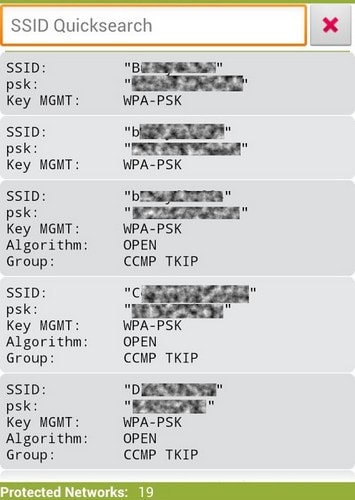
Если вы ищете конкретную сеть WiFi, попробуйте выполнить быстрый поиск SSID. Это может быть очень полезно, когда список длинный. Панель поиска вверху сэкономит ваше драгоценное время и покажет вам сеть Wi-Fi, которую вы ищете.
Давным-давно вы подключили свое Android-устройство к кофейне, и теперь ваш друг тоже хочет этого. Если ваш друг готов угостить вас кофе и формой оплаты за пароль, в приложении также есть несколько полезных вариантов обмена, которые вы можете использовать. Удостоверьтесь, что вы получите кофе в первую очередь.
Нажмите на сеть WiFi, чей пароль вы хотите передать. Должно появиться небольшое всплывающее меню с тремя вариантами. Ты должен быть способен Скопировать пароль, скопировать все и показать QR-код. Если вы собираетесь поделиться своим паролем с помощью QR-кода, убедитесь, что ваш друг загрузил приложение, которое может считывать эти коды.
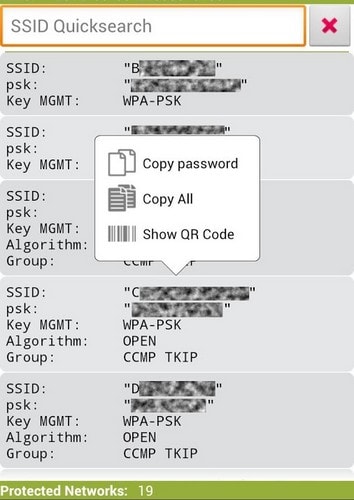
Если вам нужно сохранить всю информацию в списке, вы можете легко сделать это, либо нажав на три вертикальные точки в правом нижнем углу, либо нажав на кнопку меню вашего устройства. Допустим, вы нажали на три точки, вы должны увидеть три варианта: Обновление, информация и экспорт.
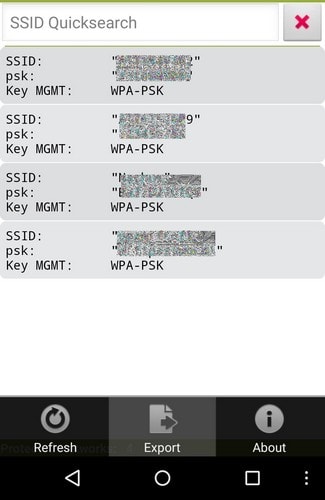
Нажать на Экспортировать, и теперь вам решать, как вы хотите поделиться своим паролем WiFi. Вы можете использовать меню «Поделиться» вашего Android и выбрать наиболее удобный для вас вариант. Кроме того, не забывайте, что вы также можете экспортировать свой список на SD-карту для безопасного хранения.
Метод обмена снимками экрана
Если вам не нужно прокручивать вниз, чтобы увидеть все свои пароли, вы можете поделиться ими еще одним простым способом, взяв полный или частичный снимок экрана. Метод, который вы используете для создания снимка экрана, зависит от типа используемого вами устройства Android.
Как видите, когда дело доходит до обмена, у вас будет довольно много вариантов на выбор. Сложная часть будет заключаться в выборе метода обмена.
Заключение
Пока нет метода, который покажет вам пароли для сетей Wi-Fi, к которым вы подключались без рута. Итак, если вы все равно думали о рутировании, это определенно еще одна причина сделать это.
Благодаря этому приложению вам не придется создавать заметки, чтобы вручную вводить пароль для каждой сети, к которой вы подключаетесь. Короче говоря, это приложение должно быть на каждом Android-устройстве с root-правами. Как долго был ваш список паролей WiFi? Оставьте комментарий и дайте мне знать.
последние статьи